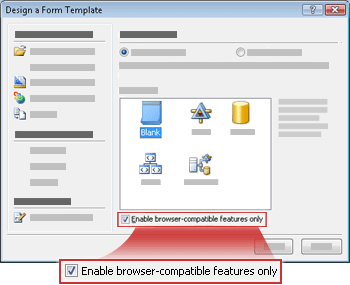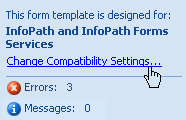Catatan: Kami ingin secepatnya menyediakan konten bantuan terbaru dalam bahasa Anda. Halaman ini diterjemahkan menggunakan mesin dan mungkin terdapat kesalahan tata bahasa atau masalah keakuratan. Kami bertujuan menyediakan konten yang bermanfaat untuk Anda. Dapatkah Anda memberi tahu kami apakah informasi ini bermanfaat untuk Anda di bagian bawah halaman ini? Berikut artikel dalam bahasa Inggris untuk referensi.
Saat Anda mendesain Templat formulir Anda, Anda bisa memilih untuk membuat Templat formulir yang bisa dibuka atau diisi di InfoPath atau Web browser. Jika Templat formulir yang bisa dibuka dan diisi dengan menggunakan browser, maka disebut templat formulir yang kompatibel dengan browser. Tipe Templat formulir ini dapat lalu browser-diaktifkan saat diterbitkan ke server yang menjalankan Layanan Formulir InfoPath.
Artikel ini menguraikan cara memilih pengaturan untuk Templat formulir, atau saat Anda pertama kali membuat Templat formulir setelah Anda sudah membuat Templat formulir kompatibilitas. Jika Anda tidak yakin tentang pengaturan kompatibilitas saat ini untuk Templat formulir Anda, Anda bisa merujuk ke area kompatibilitas di bilah status InfoPath, yang terletak di sudut kanan bawah jendela InfoPath.
Dalam artikel ini
Gambaran umum tentang kompatibilitas browser
Semua Templat formulir kompatibel dengan InfoPath — yaitu, pengguna bisa membuka dan mengedit formulir di InfoPath, asalkan pengguna memiliki InfoPath yang terinstal pada komputer mereka.
Jika Anda memiliki akses ke server yang menjalankan Layanan Formulir InfoPath, Anda bisa mendesain Templat formulir tunggal yang menampung dua jenis pengguna — orang yang telah terinstal di komputer mereka dan mereka yang tidak InfoPath. Dalam kasus terakhir, pengguna mengisi formulir di browser Web didukung, bukan di InfoPath. Jika pengguna Anda memiliki InfoPath yang terinstal, mereka dapat membuka formulir di InfoPath dan mereka bisa pengalaman berbagai fitur formulir. Mengisi formulir di browser pengguna memiliki akses ke sekumpulan lebih terbatas fitur, tapi manfaat dari kemampuan untuk menggunakan formulir meskipun mereka tidak memiliki InfoPath yang terinstal pada komputer mereka. Jika Anda berencana untuk menerbitkan Templat formulir Anda ke server yang menjalankan Layanan Formulir InfoPath, Anda harus Ingatlah batasan ini.
Proses untuk mendesain Templat formulir yang kompatibel dengan browser menyertakan menentukan pengaturan, baik yang sebelumnya, saat pertama kali Anda membuat Templat formulir, atau yang lebih baru, saat mendesain Templat formulir kompatibilitas. Setelah Anda mendesain Templat formulir yang kompatibel dengan browser, Anda bisa menguji, menerbitkan, dan browser-Aktifkan tersebut sehingga pengguna bisa mengisinya di browser.
Menentukan pengaturan kompatibilitas saat Anda membuat Templat formulir
Dalam kotak dialog desain formulir , Anda bisa memilih untuk mengaktifkan hanya kompatibel dengan browser fitur untuk digunakan di Templat formulir Anda. Jika Anda melakukan ini, InfoPath kontrol atau fitur yang tidak didukung di Templat formulir yang kompatibel dengan browser yang baik tersembunyi atau dinonaktifkan sehingga Anda tidak ingin menggunakannya dalam Templat formulir Anda.
-
Pada File menu, klik desain Templat formulir.
-
Di bawah desain baru dalam kotak dialog desain Templat formulir , klik Templat formulir.
-
Di galeri berdasarkan , lakukan salah satu hal berikut ini:
-
Untuk menetapkan sumber data saat Anda mendesain Templat formulir, klik kosong.
-
Untuk menggunakan layanan Web atau database sebagai sumber data untuk Templat formulir, klik layanan Web atau Database. Opsi ini memungkinkan Anda untuk kueri atau mengirimkan data ke sumber data eksternal.
-
Untuk menggunakan file XML (.xml) dokumen atau file Skema XML (.xsd) sebagai sumber data, klik XML atau skema.
-
Untuk menggunakan informasi koneksi data di file koneksi data sebagai basis untuk sumber data, klik Pustaka koneksi.
-
-
Untuk membuat Templat formulir yang kompatibel dengan Layanan Formulir InfoPath, pilih kotak centang Aktifkan fitur kompatibel dengan browser hanya , dan lalu klik OK.
Templat formulir baru terbuka di InfoPath. Di sudut kanan bawah jendela InfoPath, di bilah, kata status kompatibilitas: InfoPath dan InfoPath Forms Services muncul sehingga Anda mengetahui bahwa Templat formulir yang akan berfungsi dalam browser Web juga seperti InfoPath.
-
Mendesain Templat formulir Anda seperti biasa.
Jika fitur tidak didukung pada server yang menjalankan Layanan Formulir InfoPath, fitur terlihat redup di antarmuka pengguna dan Anda tidak akan bisa menambahkan ke Templat formulir Anda. Demikian pula, jika kontrol tertentu tidak didukung, tidak muncul di panel tugas kontrol .
Mengubah pengaturan kompatibilitas untuk Templat formulir yang sudah ada
Anda bisa mengubah pengaturan kompatibilitas saat ini untuk Templat formulir yang sudah ada di titik selama proses desain. Misalnya, jika Anda diwarisi Templat formulir reguler, InfoPath-saja dari rekan kerja, dan sekarang Anda ingin agar kompatibel dengan browser, Anda bisa mengubah pengaturan kompatibilitas sudah ada untuk Templat formulir.
Templat formulir InfoPath-saja yang mungkin berisi fitur yang tidak didukung di Templat formulir yang kompatibel dengan browser seperti peran pengguna, panel tugas kustom, atau kontrol master-detail. Setelah Anda menentukan pengaturan kompatibilitas baru, Anda bisa menampilkan daftar masalah kompatibilitas yang dihasilkan dari beralih pengaturan di panel tugas Pemeriksa desain .
-
Buka Templat formulir.
-
Untuk membuka panel tugas Pemeriksa desain , klik Pemeriksa desain pada menu alat .
-
Di bagian atas panel tugas Pemeriksa desain , klik Ubah pengaturan kompatibilitas.
-
Dalam kotak dialog Opsi formulir , di bawah Browser kompatibilitas, klik desain Templat formulir yang bisa dibuka di browser atau InfoPath, dan kemudian klik OK.
Catatan: Dalam beberapa kasus, Anda mungkin melihat kesalahan ketika Anda mencoba untuk mengubah pengaturan kompatibilitas. Misalnya, jika Anda telah menggunakan manajemen hak informasi (IRM) untuk membatasi izin ke Templat formulir yang sudah ada, Anda harus menghapus pengaturan itu sebelum Anda berhasil bisa mengubah pengaturan kompatibilitas.
Panel tugas Pemeriksa desain sekarang akan menampilkan kesalahan dan pesan yang dihasilkan dari mengubah pengaturan kompatibilitas.
Tabel berikut menguraikan perbedaan antara kesalahan dan pesan di panel tugas Pemeriksa desain .
Ikon
Tipe
Deskripsi
Kesalahan
Templat formulir yang tidak akan berfungsi dengan benar. Anda harus memperbaiki kesalahan sebelum Anda menerbitkan Templat formulir.
Pesan
Templat formulir mungkin tidak berfungsi seperti yang diharapkan. Pesan kurang serius dari kesalahan. Anda bisa memilih apakah akan alamat pesan sebelum Anda menerbitkan Templat formulir.
-
Di bawah Kompatibilitas Browser di panel tugas Pemeriksa desain , klik teks kesalahan atau pesan yang ingin Anda tinjau. Saat Anda melakukan ini, salah satu hal berikut ini biasanya terjadi:
-
Jika masalah hasil dari kontrol yang tidak didukung atau objek lain pada Templat formulir InfoPath secara otomatis memilih kontrol atau objek tersebut untuk Anda. Untuk mendapatkan detail selengkapnya tentang masalah tersebut, klik kanan kontrol atau objek di Templat formulir, dan lalu klik Detail selengkapnya pada menu pintasan.
-
Jika masalah hasil dari pengaturan tidak didukung — misalnya, jika Templat formulir Anda menentukan peran pengguna tidak berfungsi di Templat formulir yang kompatibel dengan browser — InfoPath menampilkan pemberitahuan lebih deskriptif yang menjelaskan masalah.
-
-
Tinjau kesalahan kompatibilitas browser dan memperbaikinya.
Catatan: Jika Anda tidak memperbaiki kesalahan, Anda masih bisa menerbitkan Templat formulir yang kompatibel dengan browser ke server yang menjalankan Layanan Formulir InfoPath. Namun, Anda tidak akan bisa untuk mengaktifkan browser Templat formulir pada server, yang berarti bahwa orang-orang tidak bisa menampilkan atau mengisi formulir di Web browser.
-
Tinjau pesan kompatibilitas browser dan memutuskan apakah Anda memerlukan untuk memperbaikinya.
-
Untuk memperbarui daftar kesalahan dan pesan saat Anda menyelesaikannya, klik Refresh.